Sony NWZ-W202 User Manual [ro]

NWZ-W202
Manual de instrucţiuni
© 2009 Sony Corporation
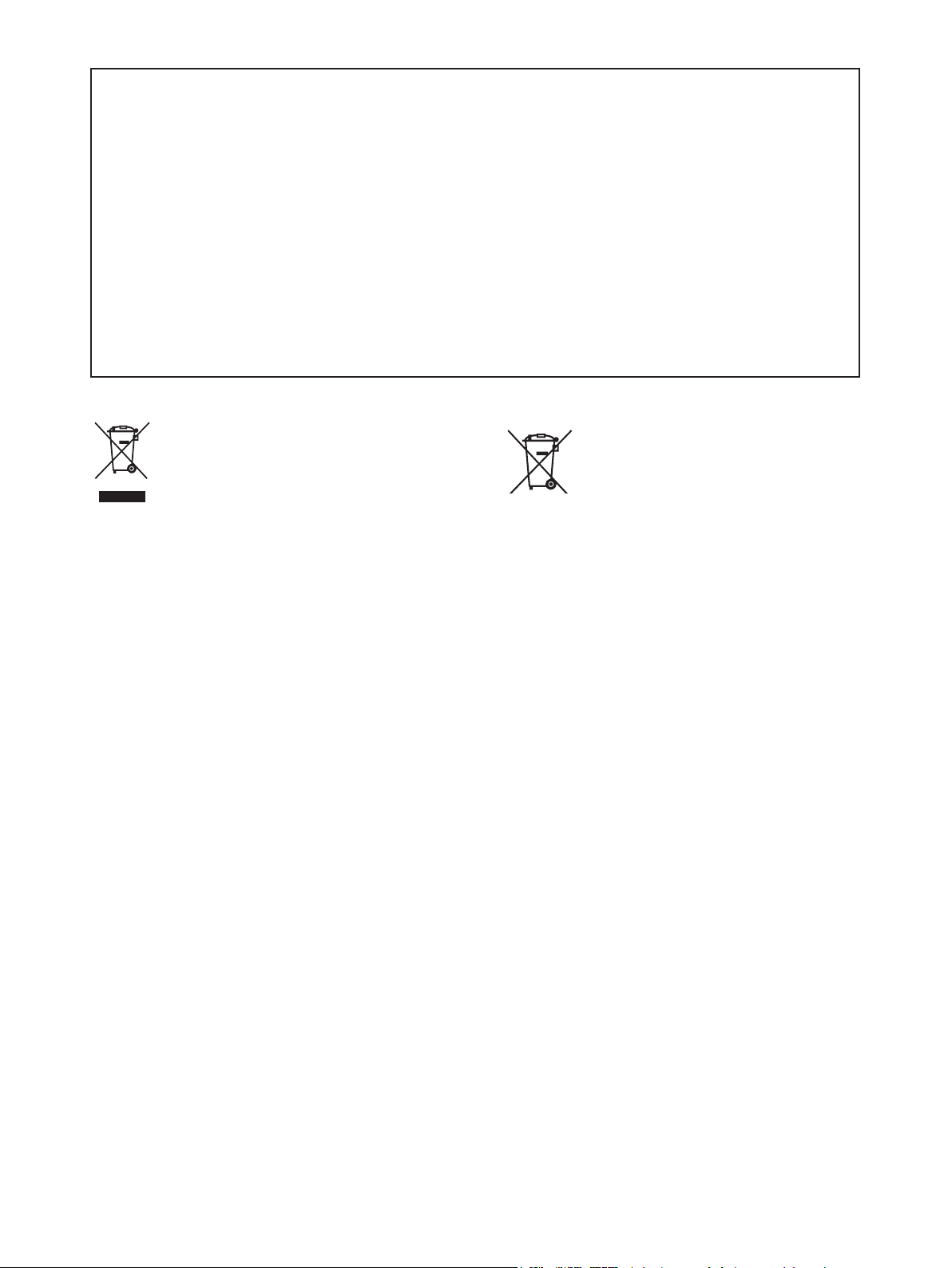
2
Pentru a citi manualul de instrucţiuni în variantă “PDF” :
Acest manual de instrucţiuni este furnizat şi sub formă de şier PDF. În memoria aparatului, este
înregistrat manualul de instrucţiuni în următoarele limbi : engleză / franceză / germană/ spaniolă/
italiană / rusă / chineză (simplicată) / chineză (tradiţională) / coreeană / ucraineană / arabă /
suedeză / nlandeză / daneză / norvegiană / portugheză / greacă / turcă / olandeză / maghiară / cehă/
poloneză / slovacă.
1 Conectaţi player-ul la calculator folosind suportul furnizat.
2 Selectaţi “start” - “My Computer” - “WALKMAN NWZ-W202” - “Storage Media” -
“Operation Guide” - “XXX_NWZW202.pdf ”*.
* Denumirea limbii este aşată în locul indicat prin “XXX”. Alegeţi limba dorită pentru manual.
Dezafectarea echipamentelor
electrice şi electronice vechi
(Valabil în Uniunea Europeană
şi în celelalte state europene
cu sisteme de colectare separate)
Acest simbol marcat pe un produs sau pe
ambalajul acestuia indică faptul că respectivul
produs nu trebuie considerat reziduu menajer în
momentul în care doriţi să îl dezafectaţi. El trebuie
dus la punctele de colectare destinate reciclării
echipamentelor electrice şi electronice.
Dezafectând în mod corect acest produs veţi
ajuta la prevenirea posibilelor consecinţe
negative asupra mediului înconjurător şi
sănătăţii oamenilor care pot cauzate de tratarea
inadecvată a acestor reziduuri. Reciclarea
materialelor va ajuta totodată la conservarea
resurselor naturale. Pentru mai multe detalii
legate de reciclarea acestui produs, vă rugăm să
consultaţi biroul local, serviciul de preluare a
deşeurilor sau magazinul de unde aţi achiziţionat
produsul.
Dezafectarea bateriilor
uzate (valabil în Uniunea
Europeană şi în celelalte
state europene cu sisteme de
colectare separate)
Acest simbol marcat pe baterie (acumulator) sau
pe ambalajul acesteia indică faptul că respectivul
produs nu trebuie considerat reziduu menajer
în momentul în care doriţi să îl dezafectaţi.
Puteţi ajuta la prevenirea posibilelor consecinţe
negative asupra mediului înconjurător şi
sănătăţii oamenilor care pot cauzate de tratarea
inadecvată a acestor reziduuri dezafectând în
mod corect acest produs. Reciclarea materialelor
va ajuta totodată la conservarea resurselor
naturale. În cazul produselor care din motive
de siguranţă, de asigurare a performanţelor
sau de integritate a datelor necesită conectarea
permanentă a acumulatorului încorporat, acesta
trebuie înlocuit numai de personalul calicat al
unui service.
Pentru a siguri că acumulatorul va corect
tratat, la încheierea duratei de viaţă a acestuia,
duceţi-l la punctele de colectare stabilite
pentru reciclarea echipamentelor electrice şi
electronice.
Pentru orice alt fel de baterii, vă rugăm să citiţi
secţiunea referitoare la demontarea în siguranţă
a acumulatorului şi să le duceţi la punctele de
colectare pentru reciclarea bateriilor uzate.
Pentru mai multe detalii legate de reciclarea
acestui produs, vă rugăm să consultaţi biroul
local, serviciul de preluare a deşeurilor sau
magazinul de unde aţi achiziţionat produsul.

3
ZAPPIN permite redarea succesivă, pentru o anumită perioadă de timp stabilită, a unor
secvenţe de melodii.
Redare obişnuită
Se trece la ZAPPIN.
Secvenţe scurte, uşor identicabile, ale melodiilor (cum ar secţiunea cea mai melodică sau mai ritmică)
Pentru durata redării ZAPPIN a secvenţelor de melodii poate aleasă varianta “lungă” sau
“scurtă”.
Se revine la redarea obişnuită, iar melodia
curentă este reluată de la început.
Redare obişnuită
1 Consultaţi “3 Redarea muzicii” pentru a aa detalii legate de funcţionare.
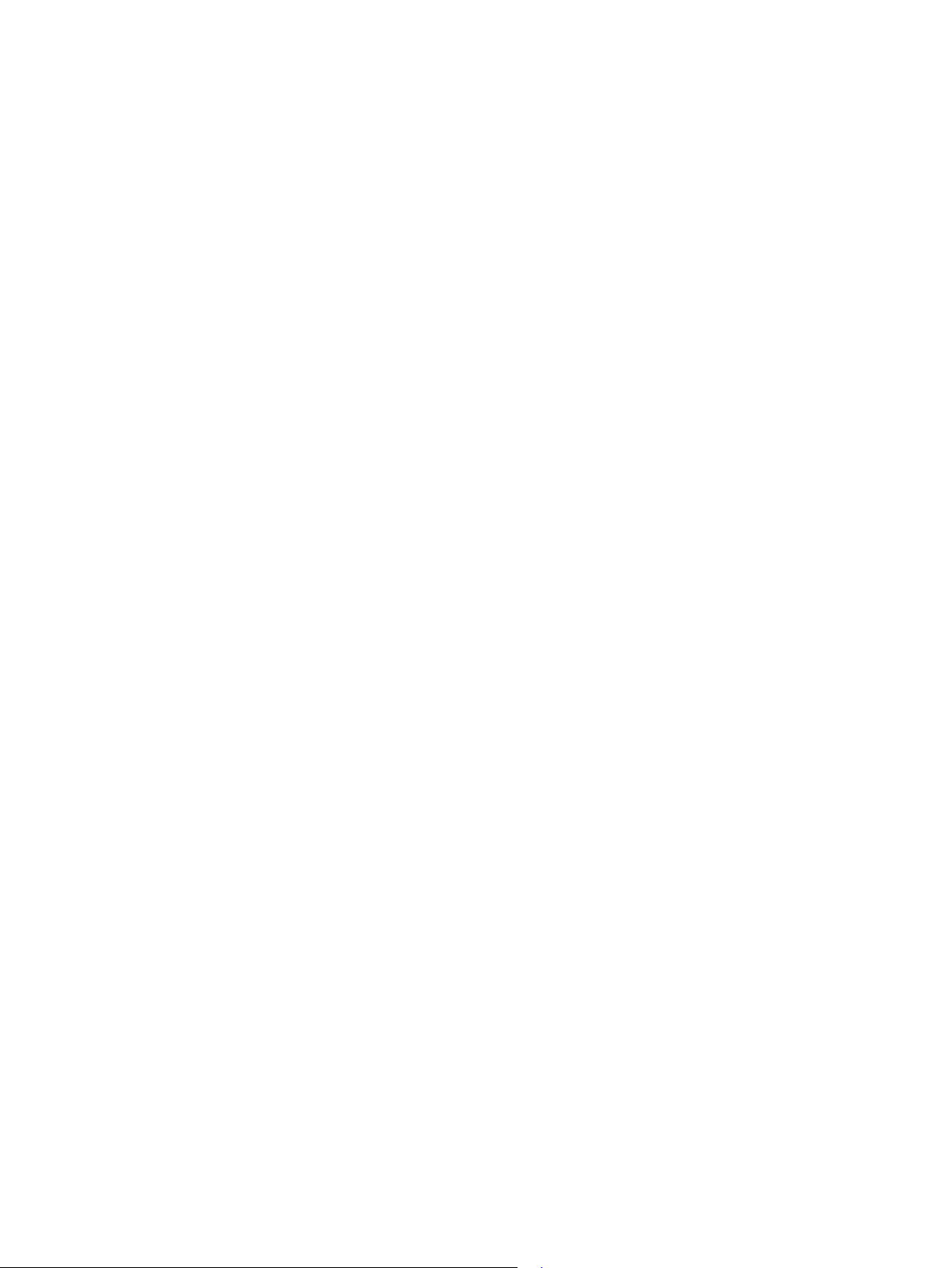
4
Cuprins
Ce este redarea ZAPPIN ? ...............................................................................................3
Despre software-ul compatibil ........................................................................................5
Despre accesoriile furnizate ............................................................................................6
Părţi componente şi butoane ..........................................................................................7
1 Pregătirea player-ului ...................................................................................................8
2 Importul şi transferul muzicii .......................................................................................9
3 Redarea muzicii ...........................................................................................................10
Redare obişnuită ..........................................................................................................................11
Redare ZAPPIN ..........................................................................................................................12
Observaţii legate de transferul muzicii ...........................................................................13
Note legate de transferul muzicii ....................................................................................13
Observaţii legate de redarea muzicii ..............................................................................13
Alte operaţii .................................................................................................................................14
Ajustarea volumului ........................................................................................................14
Limitarea volumului AVLS ..............................................................................................14
Instalarea aplicaţiei Content Transfer ............................................................................14
Utilizarea Content Transfer ............................................................................................14
Formatarea player-ului ...................................................................................................15
Actualizarea rmware-ului pentru player .......................................................................16
Înregistrarea produsului dvs. ..........................................................................................16
Soluţionarea problemelor ..............................................................................................16
Simptome şi soluţii ......................................................................................................................17
Măsuri de precauţie ........................................................................................................19
Specicaţii.......................................................................................................................23
Formate acceptate de şiere ........................................................................................................23
Site-uri de internet destinate asistenţei pentru clienţi..................................................................24
Note privind licenţele şi mărcile comerciale ................................................................25
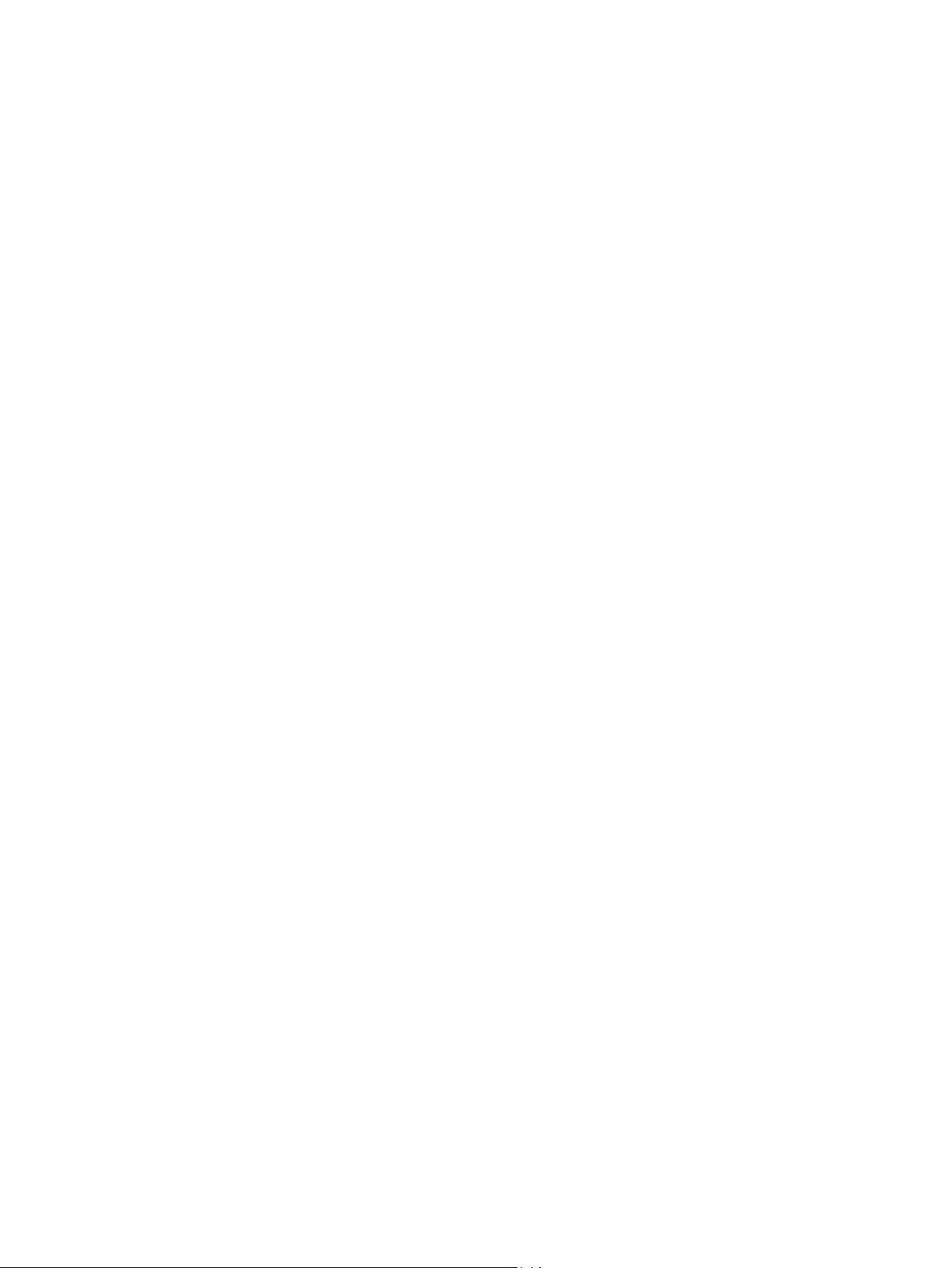
5
Despre software-ul compatibil
Windows Media Player 11
Windows Media Player poate importa date audio de la CD-uri şi le poate transfera la player. Folosiţi
acest software când utilizaţi şiere audio WMA protejate de drepturi de autor.
Deoarece Windows Media Player 11 nu analizează paternul sunetului în timpul transferului melodiilor,
ecacitatea ZAPPIN nu va optimă deoarece majoritatea pasajelor melodice sau ritmice nu vor
recunoscute.
Windows Media Player 11 nu este furnizat împreună cu player-ul.
Fişiere ce pot transferate : şiere de muzică (MP3, WMA)
Puteţi prelua Windows Media Player 11 parcurgând procedura : “My Computer ” – “WALKMAN
NWZ-W202 ” – “Storage Media” – “PC_Application_Software” – “WMP11_Download” după
conectarea player-ului la calculator, utilizând suportul furnizat. Puteţi de asemenea să preluaţi
Windows Media Player 11 de la următorul site de Internet :
http://www.microsoft.com/windows/windowsmedia/download/default.asp
Pentru detalii legate de funcţionare, consultaţi documentaţia Help a software-ului sau vizitaţi adresa:
http://www.support.microsoft.com/
Transferul conţinutului
“Content Transfer” poate transfera muzică de la un calculator la player printr-o simplă operaţie de
marcare şi deplasare.
Puteţi utiliza Windows Explorer sau iTunes pentru a marca şi deplasa datele în “Content Transfer”.
Dacă transferaţi melodii cu ajutorul “Content Transfer”, majoritatea pasajelor melodice şi ritmice
vor recunoscute de funcţia de analizare “12 TONE ANALYSIS” pentru a utilizate la redarea
ZAPPIN.
Operaţia “12 TONE ANALYSIS” durează însă mult timp, astfel încât transferul datelor va lent.
Puteţi alege pentru “12 TONE ANALYSIS” una dintre variantele “Automatic,” “Always ON” sau
“OFF”, înainte de transfer. Pentru un transfer mai rapid al melodiilor, alegeţi varianta “OFF”.
Pentru detalii legate de funcţionare, consultaţi documentaţia Help a software-ului.
Fişiere ce pot transferate : şiere de muzică (MP3, WMA, AAC*1)
*1 Fişierele DRM nu sunt compatibile.
Software-ul furnizat
• “Content Transfer” (1)
Acest software este înregistrat în memoria player-ului.
Redarea celor mai melodice şi mai ritmate secvenţe
Când transferaţi melodii folosind aplicaţia software “Content Transfer”, alegând pentru “12 TONE
ANALYSIS” una dintre variantele “Automatic” sau “Always ON”, informaţiile legate de secţiunile
cele mai melodice şi mai ritmate ale acestora vor găsite şi adăugate ecărei piese muzicale. Ulterior,
clipurile cele mai melodice şi mai ritmate din ecare melodie pot redate în mod succesiv în cursul
redării ZAPPIN.
Software-ul “Content Transfer” este conţinut de player. Pentru detalii legate de modul de instalare a
“Content Transfer”, consultaţi secţiunea 1 «Instalarea aplicaţiei “Content Transfer”».

6
Despre accesoriile furnizate
• Acest player (1) • Suport cu cablu USB (1)
• Buşoane de urechi – dimensiune S (mici), L
(mari) – furnizate perechi
• Suport de protecţie (1)
• Manual de instrucţiuni – acest manual (1)
Cum se montează buşoanele de urechi
La cumpărare, sunt montate buşoane de urechi de dimensiune M (medii). În pachet, sunt, de asemenea,
incluse buşoane de urechi de dimensiune mică şi mare. Pentru a benecia de o calitate superioară a
sunetului, modicaţi, în funcţie de necesităţi, dimensiunea buşoanelor de urechi sau ajustaţi poziţia
celor montate astfel încât acestea să se potrivească confortabil în urechile dvs.
Când doriţi să înlocuiţi buşoanele de urechi, rotiţi-le pentru a le monta ferm în poziţiile lor, evitând ca
acestea să se desprindă şi să vă rămână în urechi.
Dacă un buşon se deteriorează, puteţi achiziţiona altele de schimb din comerţ (tip EP-EX1).
Cum se păstrează player-ul în suportul de protecţie
Pentru a proteja player-ul şi a evita efectele magnetice, păstraţi player-ul în suportul de protecţie
furnizat, ori de câte ori îl transportaţi sau când nu este folosit.
Când aşezaţi player-ul pe
suportul de protecţie, apăsaţi-l
Magnetul se aă în partea stângă.
Nu aşezaţi cărţile de credit, alte
carduri cu codicare magnetică
etc. în apropierea player-ului când
acesta nu se aă în suportul de
protecţie pentru a evita deteriorarea
acestora cauzată de câmpul
magnetic generat.
până ce se aude un clic.
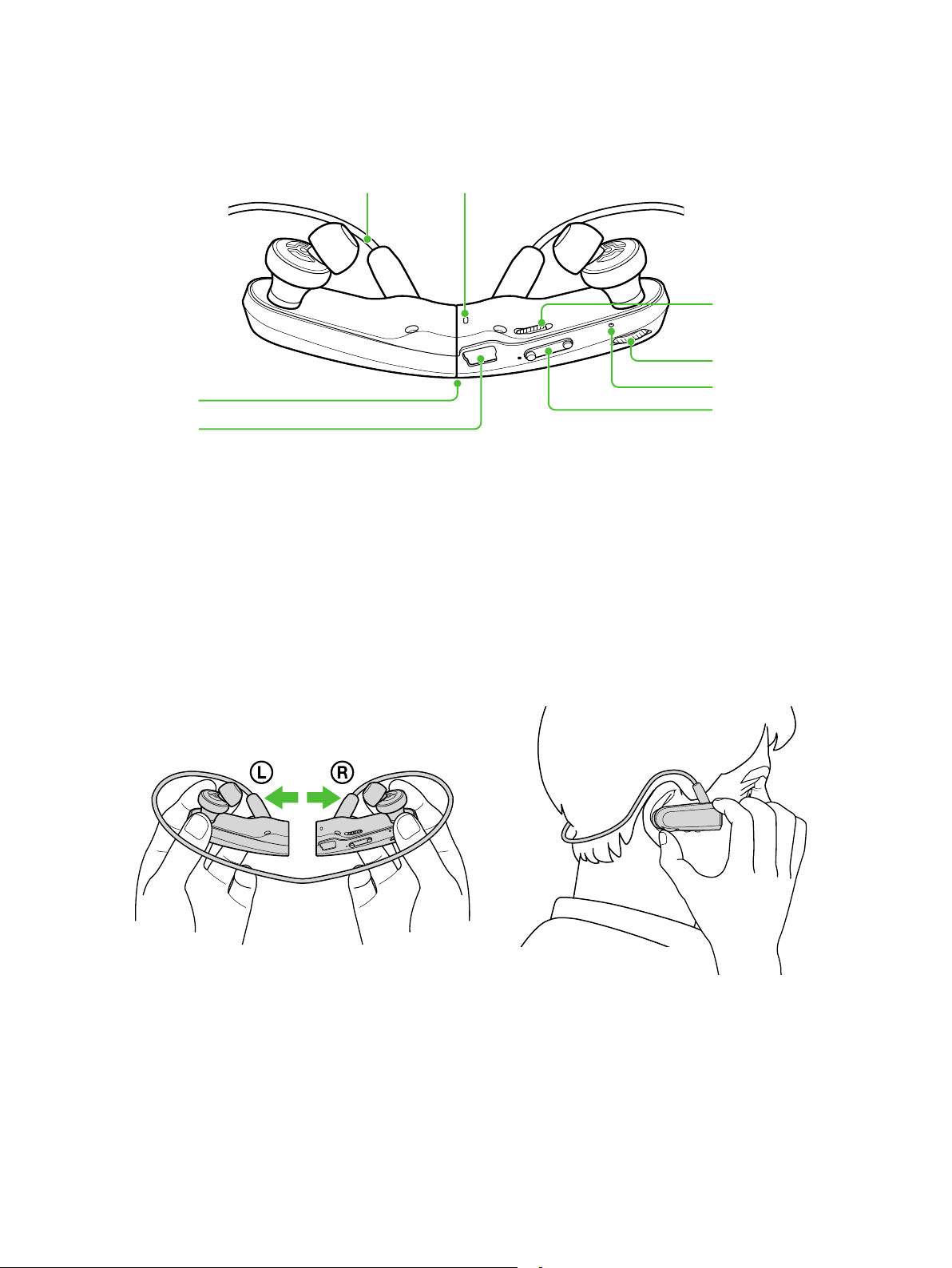
7
Părţi componente şi butoane
Bandă de susţinere
Indicatorul stării
aparatului
Mufă USB
Indicator luminos
OPR (funcţionare)
Comutator SHUFFLE
Buton rotativ
Buton RESET
Buton VOL +/–
Cum se ataşează player-ul de urechi
1 Aaţi care este partea din stânga (L), respectiv cea din dreapta (R) a player-ului.
2 Separaţi cele două părţi ale player-ului.
Cele două părţi sunt cuplate magnetic.
3 Treceţi banda de susţinere pe după gât şi după urechi şi plasaţi buşoanele căştilor în
urechi.

8
1 Pregătirea player-ului
Încărcarea player-ului
După achiziţionarea produsului, efectuaţi mai întâi operaţia de încărcare a player-ului.
1 Conectaţi player-ul la suportul cu cablu USB (furnizat).
2 Cuplaţi cablul USB al suportului la un calculator aat în stare de funcţionare.
Când folosiţi player-ul pentru prima dată sau dacă acesta nu a fost utilizat o perioadă îndelungată
de timp, poate dura câteva minute până ce începe operaţia de încărcare sau până ce este recunoscut
de calculator.
Dacă este aşată o interfaţă pentru alegerea acţiunilor, faceţi clic pe “Cancel”.
pentru a utiliza
conectorul USB
Indicator luminos al
stării aparatului
Începe operaţia de încărcare. Indicatorul luminos al stării aparatului clipeşte rar în cursul încărcării.
Când încărcarea se încheie, indicatorul încetează să clipească şi continuă să lumineze slab cât
timp player-ul este conectat la calculator. Pentru detalii legate de durata operaţiei de încărcare şi
de durata de funcţionare a bateriei, consultaţi secţiunea “Specicaţii”, pag. 23.
Aarea energiei rămase a bateriei
Energia rămasă a bateriei poate aată urmărind indicatorul luminos OPR. Când culoarea acestuia
devine roşie, bateria trebuie reîncărcată.
Clipeşte des, ind
Verde*
* Clipeşte la intervale de aproximativ 5 secunde.
Roşu*
de culoare roşie
Când bateria este consumată, indicatorul
luminos OPR este de culoare roşie şi
clipeşte des, ind emis şi un semnal sonor
lung. Aparatul nu mai poate acţionat.
